- Часть 1. Как посмотреть пароль Wi-Fi на iPhone Текущая сеть
- Часть 2. Как посмотреть пароль Wi-Fi на iPhone через веб-сайт маршрутизатора
- Часть 3. Как посмотреть пароль Wi-Fi на iPhone с помощью менеджера паролей FoneLab iPhone
- Часть 4. Часто задаваемые вопросы о том, как посмотреть пароль Wi-Fi на iPhone
- Автозаполнение пароля на iPhone
- Изменить пароль Outlook на iPhone
- Изменить пароль AOL на телефоне
- Забыли пароль Notes на iPhone
- Пароль электронной почты на iPhone
- Пароль голосовой почты на iPhone
- Изменить пароль Instagram на iPhone
- Изменить пароль NetFlix на iPhone
- Изменить пароль Facebook на iPhone
- Защита паролем фотографий на iPhone
- Генератор паролей на iPhone
- Пароль Wi-Fi на iPhone
- Изменить пароль Yahoo на iPhone
- Изменить пароль Gmail на iPhone
- Поделитесь паролем Wi-Fi на iPhone
Как посмотреть пароль Wi-Fi на iPhone [3 способа выполнения]
 Обновлено Лиза Оу / 26 янв, 2024 14:20
Обновлено Лиза Оу / 26 янв, 2024 14:20Привет, ребята! Мои друзья сегодня пришли к нам домой, чтобы посмотреть фильмы. Они просят пароль нашей сети Wi-Fi. Однако я не знаю пароля. Хуже всего то, что моя семья уехала за город, чтобы навестить нашу бабушку. Я остался здесь один, потому что у меня завтра урок. Можете ли вы показать пароль Wi-Fi на iPhone? Пожалуйста, помогите мне с этой проблемой. Заранее спасибо!
Конечно, вы можете увидеть пароль Wi-Fi на своем iPhone. Однако для быстрого процесса необходимо выполнить соответствующий метод. К счастью, в этом посте вы увидите 3 подхода. Посмотрите их, прокрутив вниз. Двигаться дальше.
![Как посмотреть пароль Wi-Fi на iPhone [3 способа выполнения]](https://www.fonelab.com/images/iphone-password-manager/how-to-see-wifi-password-on-iphone/how-to-see-wifi-password-on-iphone.jpg)
По разным причинам вы хотели бы знать, как изменить пароль Instagram на iPhone, этот пост для вас. Он будет посвящен этой теме, касающейся приложения Instagram. Прокрутите вниз, чтобы узнать больше.

Список руководств
- Часть 1. Как посмотреть пароль Wi-Fi на iPhone Текущая сеть
- Часть 2. Как посмотреть пароль Wi-Fi на iPhone через веб-сайт маршрутизатора
- Часть 3. Как посмотреть пароль Wi-Fi на iPhone с помощью менеджера паролей FoneLab iPhone
- Часть 4. Часто задаваемые вопросы о том, как посмотреть пароль Wi-Fi на iPhone

FoneLab iPhone Password Manager позволяет сканировать, просматривать и классифицировать и многое другое для iPhone, iPad или iPod Touch.
- Сканируйте пароли на iPhone, iPad или iPod touch.
- Экспортируйте свои пароли с устройств и сохраните их в виде CSV-файла.
- Восстановите свои пароли электронной почты, Wi-Fi, Google, Facebook и т. д.
Часть 1. Как посмотреть пароль Wi-Fi на iPhone Текущая сеть
Обучение тому, как проверить пароль Wi-Fi на iPhone, будет выполнено только в том случае, если вы подключены к сети. В iPhone есть функция в настройках Wi-Fi, благодаря которой одним касанием вы увидите пароль сети без загрузки дополнительных приложений.
Если вы не подключены к сети, нет простого способа узнать пароль Wi-Fi iPhone. Более поздние процессы потребуют профессиональных навыков.
Вы подключены к сети? Убедитесь, что вы обновили версию iOS на своем iPhone, и выполните подробные действия, описанные ниже, чтобы просмотреть пароль Wi-Fi на iPhone через приложение «Настройки». Двигаться дальше.
Шаг 1Найдите Настройки приложение на главном экране iPhone. После этого проведите пальцем вниз и выберите значок Wi-Fi вверху. Выберите текущую сеть, к которой подключен ваш iPhone. Позже коснитесь значка Инфо значок справа от названия сети. После этого вы будете перенаправлены на новый интерфейс.
Шаг 2Поскольку вы подключены к сети, вы увидите Пароль раздел заполнен. Чтобы увидеть пароль Wi-Fi, вам нужно всего лишь коснуться его. Теперь введите пароль на другие iPhone, чтобы подключить их.
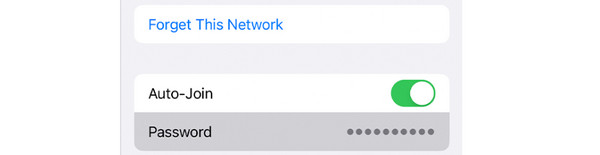

FoneLab iPhone Password Manager позволяет сканировать, просматривать и классифицировать и многое другое для iPhone, iPad или iPod Touch.
- Сканируйте пароли на iPhone, iPad или iPod touch.
- Экспортируйте свои пароли с устройств и сохраните их в виде CSV-файла.
- Восстановите свои пароли электронной почты, Wi-Fi, Google, Facebook и т. д.
Часть 2. Как посмотреть пароль Wi-Fi на iPhone через веб-сайт маршрутизатора
Помимо приложения «Настройки», вы можете проверить пароль сети Wi-Fi онлайн. Этот процесс будет доступен только после того, как у вас будет ссылка на ваш веб-сайт Wi-Fi. Для этого вам нужно всего лишь получить IP-адрес сети. Для этого достаточно приложения «Настройки».
Этот процесс немного требователен. Это может сбить вас с толку при этом. Для достижения наилучших результатов следуйте подробным инструкциям, которые мы подготовили для вас ниже. Пожалуйста, двигайтесь дальше.
Шаг 1На главном экране откройте Настройки Значок для открытия большинства настроек iPhone. После этого выберите Значок Wi-Fi чтобы увидеть сохраненную сеть, для которой вы хотите узнать пароль. Позже коснитесь его Инфо значок справа. На экране будет отображена дополнительная информация о сети.
Шаг 2Проведите пальцем вниз по экрану, пока не дойдете до низа. После этого нажмите и удерживайте кнопку «Маршрутизатор», затем выберите Копировать кнопку, как она отображается на экране вашего iPhone. Теперь, когда информация находится в буфере обмена, откройте один из веб-браузеров на своем iPhone. Вставьте его и нажмите Go кнопку для его поиска.
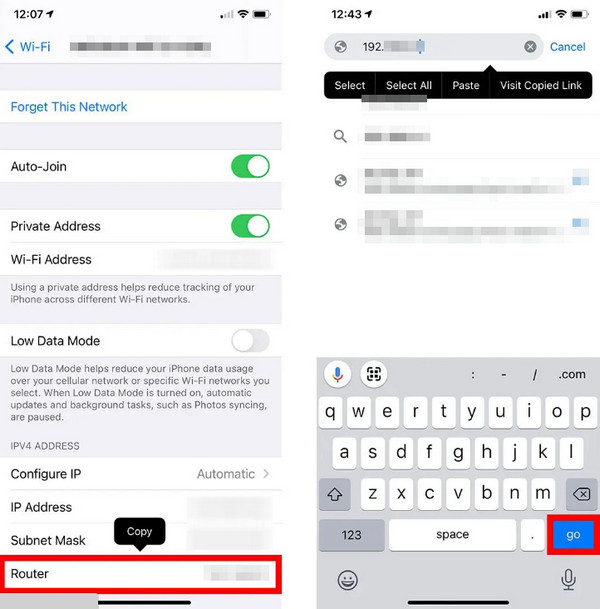
Шаг 3Ассоциация Ваше соединение не является частной ошибкой сообщение будет показано на веб-странице. Пожалуйста, выберите Фильтр кнопка внизу. Позже коснитесь значка Перейдите к (IP-адрес сети) (небезопасно) кнопка. После этого вы будете перенаправлены на новый интерфейс.
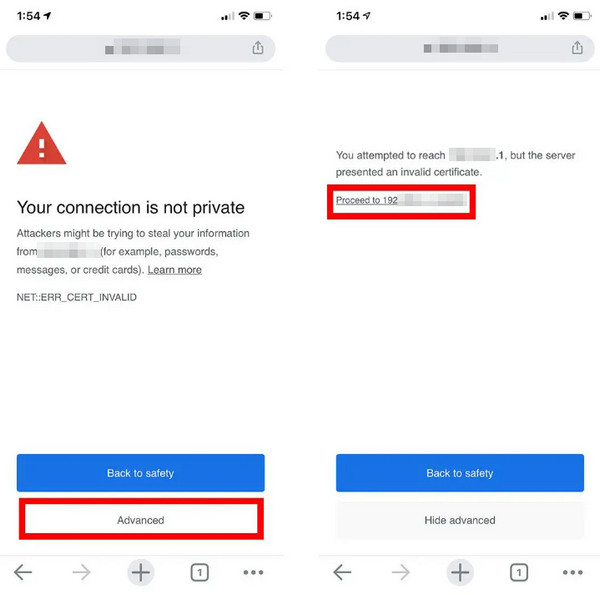
Шаг 4Пожалуйста, введите сетевые учетные данные на экране. После завершения коснитесь значка Логин кнопка. После этого вы будете перенаправлены в настройки вашей Wi-Fi сети. Пожалуйста, выберите среди всех кнопку «Беспроводная связь». Позже выберите сеть, для которой вы хотите увидеть пароль.
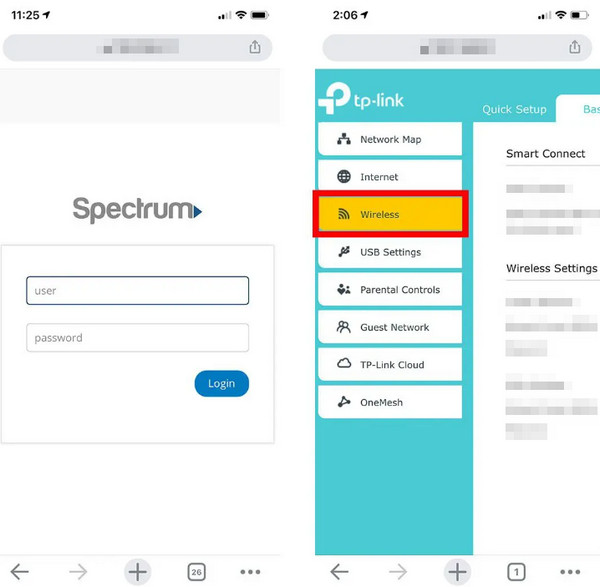
Остальные кнопки описанного выше процесса зависят от веб-сайта сети Wi-Fi. Но вы можете использовать описанные выше шаги в качестве руководства.
Часть 3. Как посмотреть пароль Wi-Fi на iPhone с помощью менеджера паролей FoneLab iPhone
Встроенные способы удобны тем, что вы не можете загружать приложения или инструменты. Но бывают случаи, когда они сбивают с толку и требуют профессиональных навыков. Почему бы не попробовать FoneLab Менеджер паролей iPhone? Это стороннее программное обеспечение, которое может просматривать разные пароли с вашего iPhone. Он включает в себя Wi-Fi, Apple ID, связку ключей iCloud и коды доступа к экранному времени.

FoneLab iPhone Password Manager позволяет сканировать, просматривать и классифицировать и многое другое для iPhone, iPad или iPod Touch.
- Сканируйте пароли на iPhone, iPad или iPod touch.
- Экспортируйте свои пароли с устройств и сохраните их в виде CSV-файла.
- Восстановите свои пароли электронной почты, Wi-Fi, Google, Facebook и т. д.
Вы хотите использовать FoneLab Менеджер паролей iPhone посмотреть пароль Wi-Fi на iPhone? Для достижения наилучших результатов следуйте подробным инструкциям ниже. Двигаться дальше.
Шаг 1Зайдите на официальный сайт инструмента. Нажатие кнопки «Бесплатная загрузка» запустит процесс загрузки. Вы можете выбрать операционную систему, установленную на вашем компьютере. После этого настройте и запустите инструмент на своем компьютере.
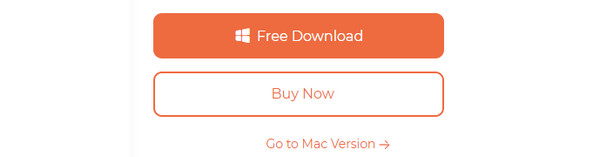
Шаг 2Подключите iPhone к компьютеру, чтобы подключить его к программному обеспечению. Единственный способ сделать это — использовать USB-кабель. После этого отметьте галочкой Start раздел внизу справа. Программное обеспечение просканирует пароли iPhone. После этого вы будете перенаправлены на новый интерфейс.
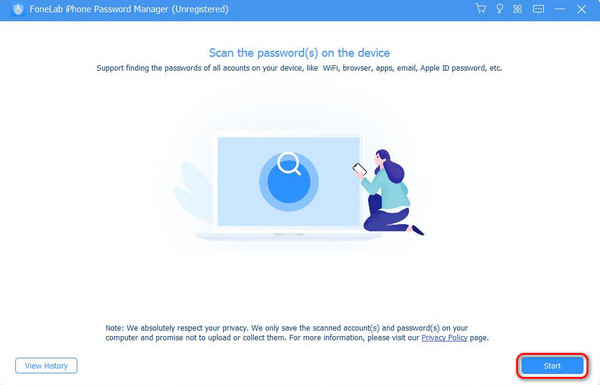
Шаг 3Пожалуйста, создайте пароль для защиты вашей информации и данных. Заполните Установить пароль и подтвердить пароль коробки. Нажмите кнопку Введите пароль кнопку, чтобы закодировать и сохранить его. После этого вы будете перенаправлены на новый интерфейс.
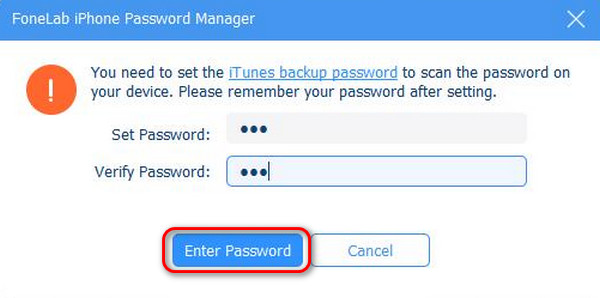
Шаг 4Будут показаны результаты процесса сканирования программного обеспечения для поиска паролей iPhone. Пожалуйста, выберите раздел «Учетная запись Wi-Fi» в левой части главного интерфейса. Позже найдите сеть, пароль которой вы хотите просмотреть. Коснитесь значка «Глаз», чтобы впоследствии узнать сетевой пароль. Если вы собираетесь сохранить пароль на своем компьютере, нажмите кнопку Экспортировать .
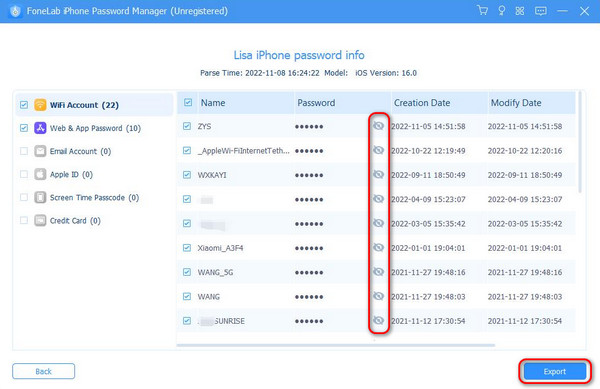

FoneLab iPhone Password Manager позволяет сканировать, просматривать и классифицировать и многое другое для iPhone, iPad или iPod Touch.
- Сканируйте пароли на iPhone, iPad или iPod touch.
- Экспортируйте свои пароли с устройств и сохраните их в виде CSV-файла.
- Восстановите свои пароли электронной почты, Wi-Fi, Google, Facebook и т. д.
Часть 4. Часто задаваемые вопросы о том, как посмотреть пароль Wi-Fi на iPhone
1. Могу ли я сканировать Wi-Fi на своем iPhone?
Помимо просмотра пароля iPhone, вы также можете подключить свой iPhone посредством сканирования. Не зная пароля сохраненной сети, вы можете подключить к ней свой iPhone. Однако вы можете сканировать QR-код только с телефонов Android. Причина в том, что ваш iPhone не предоставляет QR-код для сохраненных сетей.
2. Какова максимальная длина пароля Wi-Fi?
Это зависит от стандарта безопасности вашей сети Wi-Fi. Если используется WEP, максимальная длина составит 16 символов. Но если вы используете WPA-PSK/WPA2-PSK, максимальная длина ключа составляет 63 символа.
В заключение, существуют различные способы узнать, как получить пароль Wi-Fi с iPhone. Это можно сделать через встроенное приложение настроек, онлайн или сторонний инструмент на компьютере. Какой из них, по вашему мнению, выделяется больше всего? Без всякого сомнения, конечно, FoneLab Менеджер паролей iPhone. Программный процесс займет всего несколько минут вашего времени. Есть ли у вас дополнительные вопросы? Пожалуйста, оставьте их в разделе комментариев ниже. Мы обсудим их с вами, как только получим. Спасибо!

FoneLab iPhone Password Manager позволяет сканировать, просматривать и классифицировать и многое другое для iPhone, iPad или iPod Touch.
- Сканируйте пароли на iPhone, iPad или iPod touch.
- Экспортируйте свои пароли с устройств и сохраните их в виде CSV-файла.
- Восстановите свои пароли электронной почты, Wi-Fi, Google, Facebook и т. д.
